למד כיצד לפתור בעיה זו תוך מספר דקות
- ה שגיאה 0x80072f7d עלול להיגרם על ידי קבצי מערכת פגומים או התקנות לא שלמות.
- נסה להשתמש בפותר הבעיות של חיבור לאינטרנט מכיוון שהוא עשוי לפתור את הבעיה מיד.
- איפוס החנות שלך יכול להיות רעיון מצוין כדי להיפטר מה-M הזהשגיאת חנות icrosoft 0x80072f7d.
- פתרונות אחרים כוללים שינוי הגדרות האינטרנט שלך והתקנה מחדש של Microsoft Store.
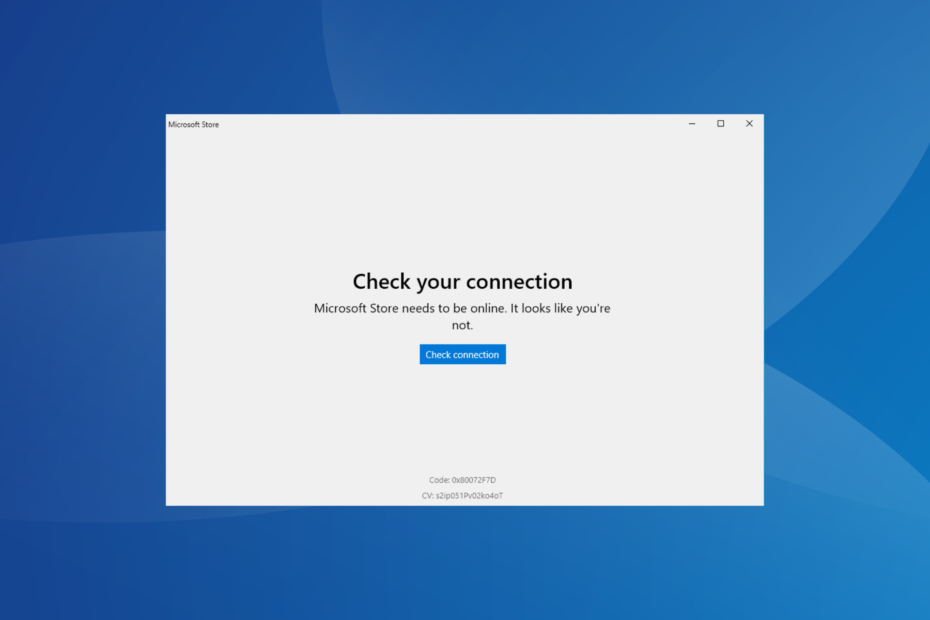
איקסהתקן על ידי לחיצה על הורד את הקובץ
תוכנה זו תשמור על מנהלי ההתקנים שלך ופועלים, ובכך תשמור עליך מפני שגיאות מחשב נפוצות ומכשלי חומרה. בדוק את כל מנהלי ההתקנים שלך עכשיו ב-3 שלבים פשוטים:
- הורד את DriverFix (קובץ הורדה מאומת).
- נְקִישָׁה התחל סריקה כדי למצוא את כל הדרייברים הבעייתיים.
- נְקִישָׁה עדכן דרייברים כדי לקבל גרסאות חדשות ולהימנע מתקלות במערכת.
- DriverFix הורד על ידי 0 הקוראים החודש.
מספר משתמשים דיווחו שראו את קוד השגיאה 0x80072f7d כאשר הם מנסים לגשת ל-Microsoft Store במחשב Windows שלהם. הבעיה מופיעה במערכת הפעלה כמו Windows 7 ו-Windows 10.
הודעת שגיאה זו עשויה להיגרם על ידי קבצי מערכת שניזוקו בתהליך התקנת אחרים יישומים, תהליך התקנה או מחיקה לא שלם, או סתם על ידי כיבוי לא תקין שלך PC.
במאמר זה, נחקור את שיטות פתרון הבעיות הטובות ביותר עבור השגיאה 0x80072f7d.
כיצד אוכל לתקן את קוד השגיאה 0x80072f7d?
- כיצד אוכל לתקן את קוד השגיאה 0x80072f7d?
- 1. השתמש בפותר הבעיות של חיבור לאינטרנט
- 2. אפס את Microsoft Store שלך
- 3. שנה את הגדרות האינטרנט של המחשב האישי שלך
- 4. נקה קובצי Cookie ומטמון מ- Microsoft Edge
- 5. התקן מחדש את אפליקציית Microsoft Store
1. השתמש בפותר הבעיות של חיבור לאינטרנט
- לחץ לחיצה ימנית על סמל חיבור האינטרנט בשורת המשימות, ולאחר מכן בחר לפתור בעיות.
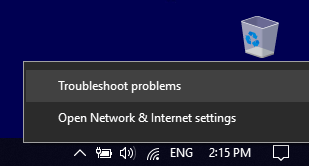
- המתן עד שתהליך בדיקת החיבור שלך יסתיים, ולאחר מכן בחר את האפשרויות המתאימות מפותר הבעיות.
- נסה לראות אם זה פתר את הבעיה שלך.
2. אפס את Microsoft Store שלך
- ללחוץ Win + R מקשים במקלדת כדי להפעיל את חלון ההפעלה.
- סוּג wsreset.exe ולחץ להיכנס.
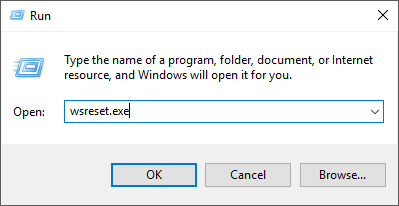
- הפעל מחדש את המחשב.
- נסה לפתוח את חנות מיקרוסופט שוב.
- אם הבעיה נמשכת, בצע את השיטה הבאה.
טיפ מומחה:
ממומן
קשה להתמודד עם בעיות מסוימות במחשב, במיוחד כשמדובר במאגרים פגומים או קבצי Windows חסרים. אם אתה נתקל בבעיות בתיקון שגיאה, ייתכן שהמערכת שלך שבורה חלקית.
אנו ממליצים להתקין את Restoro, כלי שיסרוק את המכשיר שלך ויזהה מה התקלה.
לחץ כאן כדי להוריד ולהתחיל לתקן.
מומלץ תיקון תקופתי אוטומטי של הגדרות Windows שנפגעו. ניתן לזהות ולפתור בעיות ברישום וחומרה, כמו גם שגיאות Windows, באמצעות סריקה מהירה המבוצעת על ידי תוכנת צד שלישי אמינה.
שחזור קבצים פגומים החיוניים למערכת הפעלה אופטימלית הוא תהליך חשוב לא פחות עבור המחשב האישי שלך.
שחזור המערכת שלך למצב קודם יכול לתקן מספר בעיות במערכת. דרך פשוטה יותר לשחזר את המערכת שלך בצורה בטוחה היא שימוש בכלי מיוחד שיכול לעשות את כל העבודה בשבילך.
Restoro יסרוק אוטומטית את המחשב שלך לאיתור קבצים בעייתיים ויחליף את כל קבצי מערכת Windows הקריטיים שאינם תקינים בגרסאות קודמות שפועלות בצורה מושלמת.
כך תוכל לבצע פעולה זו:
- הורד והתקן את Restoro.
- הפעל את האפליקציה.
- המתן עד שהוא ימצא בעיות ביציבות המערכת.
- ללחוץ התחל תיקון.
- הפעל מחדש את המחשב כדי שכל השינויים ייכנסו לתוקף.
כלי שחזור המערכת המובנה יחזיר את Windows שלך לגרסה קודמת, לכן אתה יכול לאבד כמה נתונים יקרים שנשמרו לאחר ביצוע נקודת השחזור. אתה תמיד יכול להחזיר את המערכת שלך למצבה לפני התיקון.
⇒ קבל את Restoro
כתב ויתור:יש לשדרג תוכנית זו מהגרסה החינמית על מנת לבצע כמה פעולות ספציפיות.
3. שנה את הגדרות האינטרנט של המחשב האישי שלך
- הקש על Win + I מקשים במקלדת כדי להפעיל הגדרות Windows.
- בחר את רשת ואינטרנט אוֹפְּצִיָה.
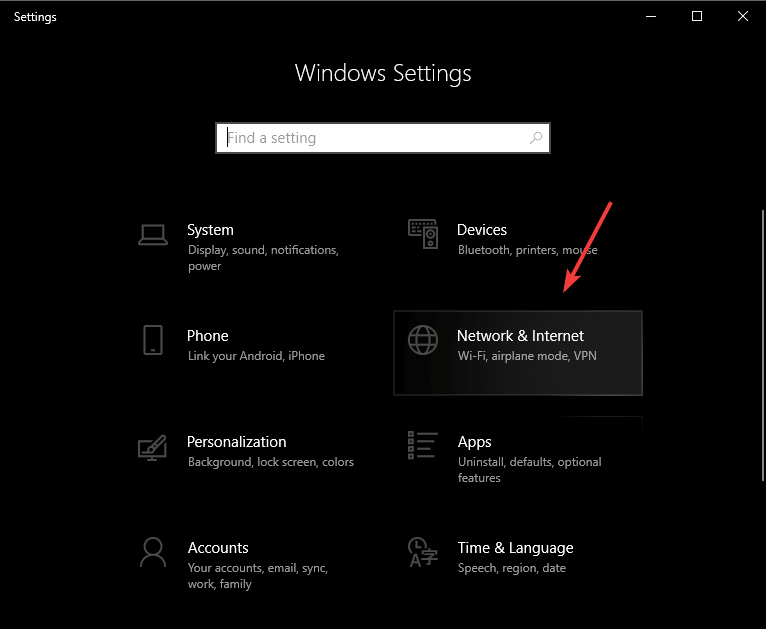
- הקלק על ה מרכז רשת ושיתוף אפשרות בתחתית המסך.
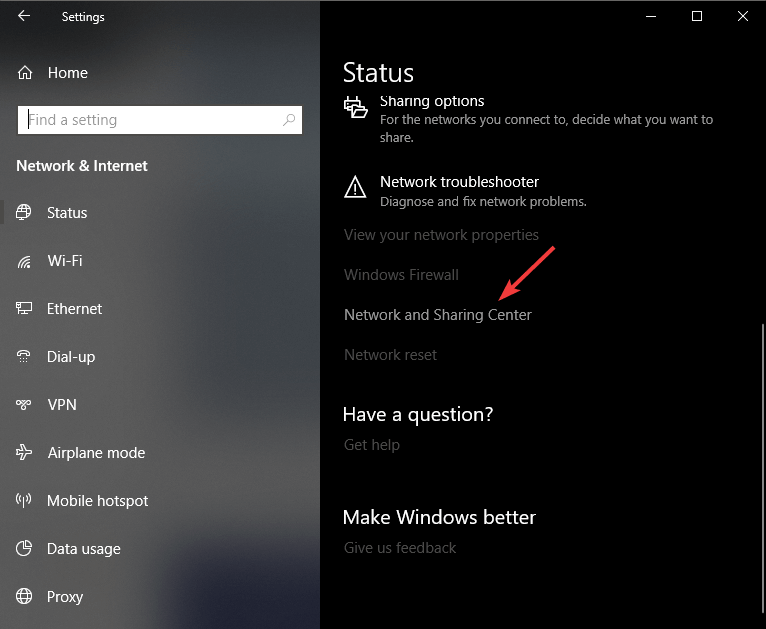
- לחץ על אפשרויות אינטרנט.
- הקלק על ה מִתקַדֵם הכרטיסייה וסמן את השתמש ב-TLS 1.2 תיבה ולאחר מכן לחץ בסדר.
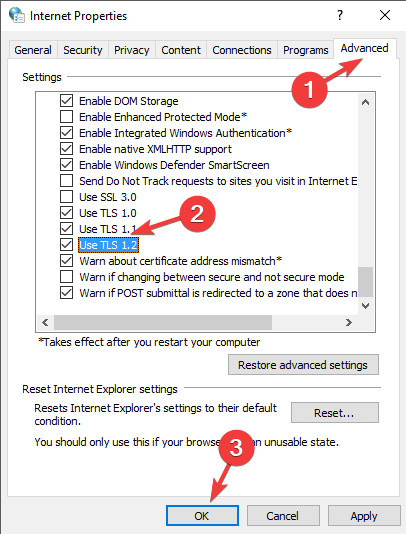
- הפעל מחדש את המחשב ובדוק אם הבעיה הלא ידועה 0x80072f7d עם שגיאת ההתקנה נמשכת. אם כן, בצע את השיטה הבאה.
4. נקה קובצי Cookie ומטמון מ- Microsoft Edge
- תפתח מיקרוסופט אדג, בחר את שלוש הנקודות הממוקמות בצד הימני העליון של המסך ובחר הגדרות מהתפריט הנפתח.
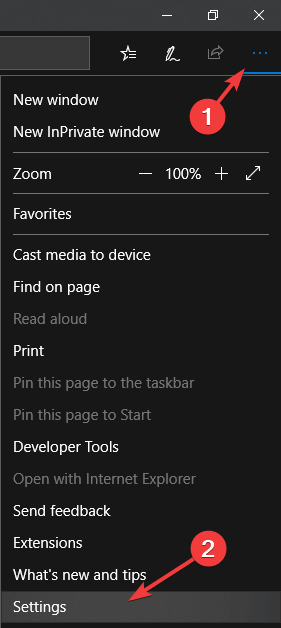
- לחץ על בחר מה לנקות לַחְצָן.
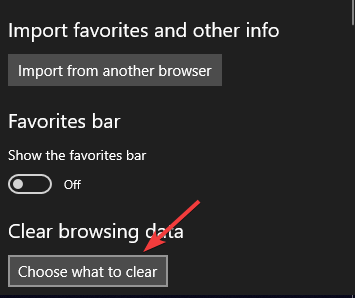
- סמן את התיבות שליד היסטוריית גלישה, קובצי Cookie ונתוני אתר שמורים, וגם נתונים וקבצים בקובץ שמור ולחץ על ברור לַחְצָן.
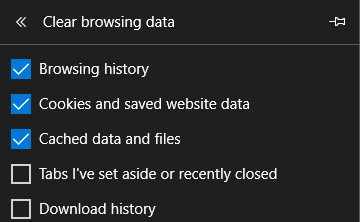
- סגור את הדפדפן והפעל מחדש את המחשב.
- בדוק אם הבעיה נמשכת. אם כן, בצע את השיטה הבאה.
- תיקון: התיקיה הדחוסה (מכווץ) אינה חוקית
- שגיאת DistributedCOM 10005: מה זה ואיך לתקן את זה
5. התקן מחדש את אפליקציית Microsoft Store
- ללחוץ Win + X מקשים במקלדת ובחר אפליקציות ותכונות.
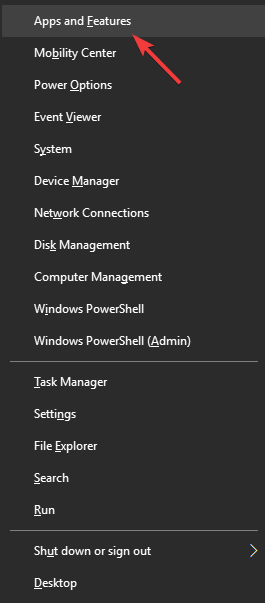
- גלול למטה ומצא את חנות מיקרוסופט יישום, בחר אותו ולחץ על אפשרויות מתקדמות.
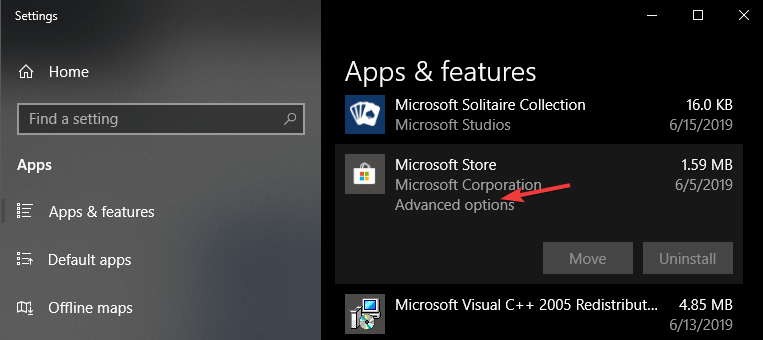
- בתוך ה אפשרויות מתקדמות בתפריט, גלול מטה ולחץ על אִתחוּל לַחְצָן.
- פעולה זו תתחיל את תהליך הסרת ההתקנה וההתקנה מחדש של יישום Microsoft Store שלך.
- המתן עד להשלמת התהליך ולאחר מכן בדוק אם הבעיה נפתרה.
במאמר זה, חקרנו כמה משיטות פתרון הבעיות הטובות ביותר עבור השגיאה 0x80072f7d, הקשורה ליישום Microsoft Store ב-Windows 10. אנא הקפד לבצע את השלבים הללו בקפידה, על מנת להימנע מיצירת בעיות אחרות.
אנא הודע לנו אם מדריך זה עזר לך לפתור את הבעיה שלך באמצעות סעיף ההערות למטה.


![קוד שגיאה של Microsoft Store 0xC002001B [תוקן]](/f/f84b789c51a85c8aa2b38b105abe2c27.png?width=300&height=460)